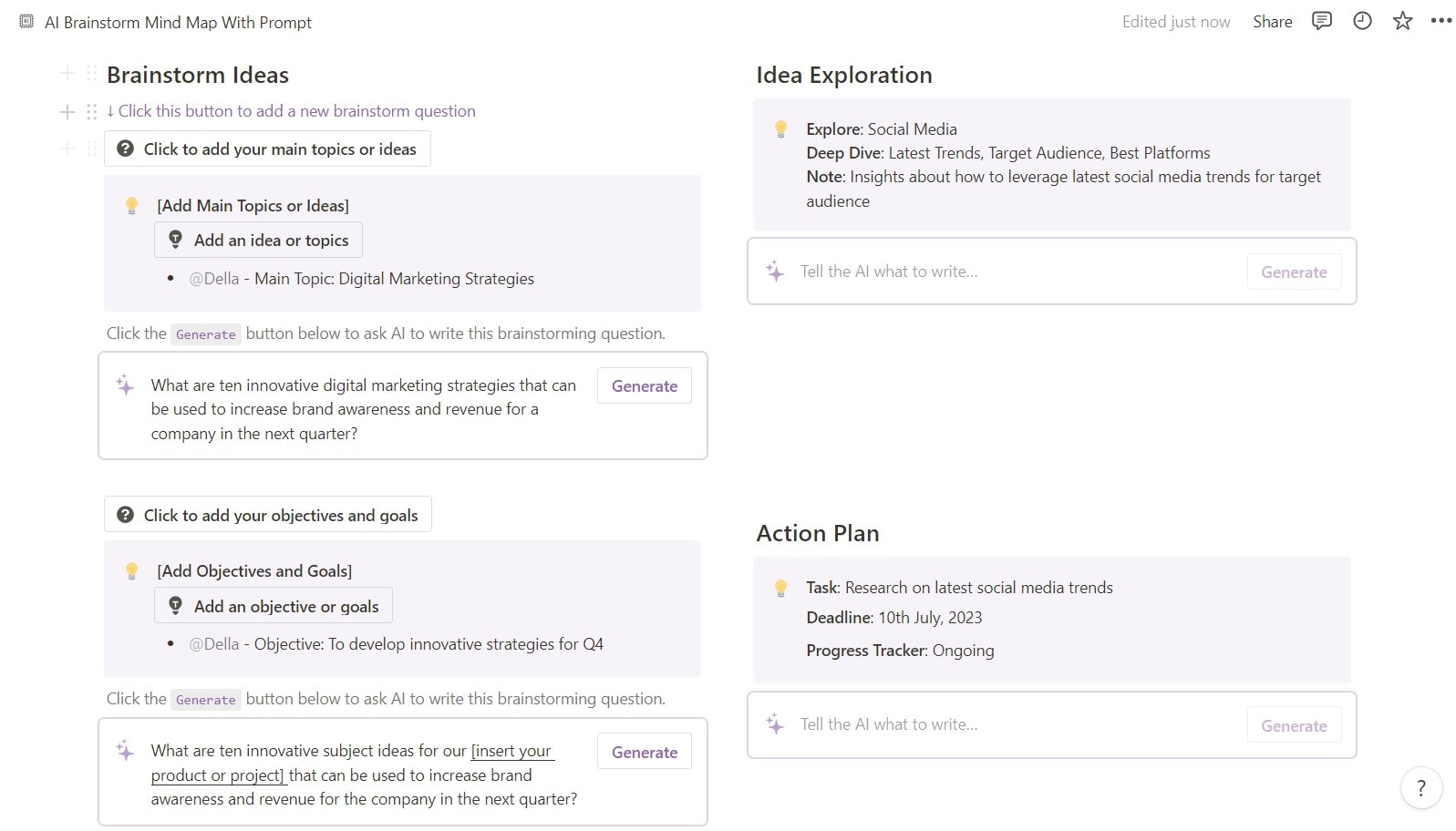
Notion é um aplicativo de espaço de trabalho online e popular que pode lhe ajudar a rastrear tarefas e gerenciar projetos de modo mais eficiente e eficaz. Se trata de uma ferramenta versátil que permite fazer anotações e criar um wiki pessoal.
Um dos recursos mais poderosos do Notion é a sua habilidade para criar mapas mentais. Os mapas mentais são uma maneira visual para ideias brainstorm, para organizar os seus pensamentos e planejar projetos. Notion mapa mental pode lhe ajudar a dividir o trabalho e melhorar a comunicação, além da colaboração entre os membros da sua equipe.
Portanto, se você quer melhorar a sua produtividade, os mapas mentais são um excelente lugar para começar. Neste artigo, nós vamos lhe mostrar como criar um mapa mental no Notion e falar sobre alguns benefícios ao usar essa ferramenta.
Neste artigo
Parte 1. Por que usar os mapas de mente no Notion?
Os modelos do Notion são páginas pré-prontas em que você pode adicionar ao seu espaço de trabalho para criar novas páginas e fluxos de trabalho rapidamente e facilmente. É uma ótima maneira de começar com os mapas mentais do Notion, mas o que eles são exatamente e por que você deveria usá-los?

Um modelo de mapa mental do Notion é um diagrama que geralmente é criado em torno de um conceito ao qual você adiciona as representações associadas das ideias, como imagens e palavras. Você conectará as ideias principais diretamente a partir do conceito central, e as demais ideias se ramificarão a partir delas. Os motivos a seguir podem lhe convencer a quer experimentá-lo.
Melhora a comunicação e a colaboração
Um mapa mental em Notion é fácil para compartilhar com outras pessoas. Você pode colaborar com os membros da sua equipe, colegas de classe ou amigos. Ele também pode ajudar você com o trabalho dos seus projetos ou feedback das suas ideias.
Melhora criatividade e produtividade
Mapas mentais Notion melhoram a criatividade de pensamento. Em Notion, isso se traduz em gerenciamento de projeto mais inovativo e anotações. Quando você consegue visualizar ideias e os seus relacionamentos, é mais provável que desenvolver novas soluções fique mais fácil e que você possa permanecer no controle das suas tarefas.
Integração sem esforço com o Notion
Qual é a melhor parte? Você não precisa fazer malabarismo com várias ferramentas. Você pode criar um mapa mental no Notion, o que significa que os seus mapas visuais poderão coexistir perfeitamente com todos os outros conteúdos do Notion. Não há necessidade de alternar entre aplicativos ou perder tempo procurando pelos seus dados.
Parte 2. Como criar um mapa de mente Notion?
Pronto para aumentar a sua produtividade com mapas mentais no seu espaço de trabalho do Notion? Embora não exista uma maneira direta para criar um diagrama de mapa mental no Notion, seguindo o passo a passo abaixo, você pode fazer um brainstorming das suas ideias.
Passo 1: Antes de você aprender como criar um mapa mental no Notion, certifique-se de ter acessado a sua conta.
Agora, clique no espaço de trabalho no lado esquerdo superior na janela do seu Notion. Então, selecione uma conta de e-mail para o novo espaço de trabalho e clique em ... (menu de bolo de carne) do lado direito que está o endereço de e-mail. Em seguida, clique Agregar-se ou criar no espaço de trabalho.
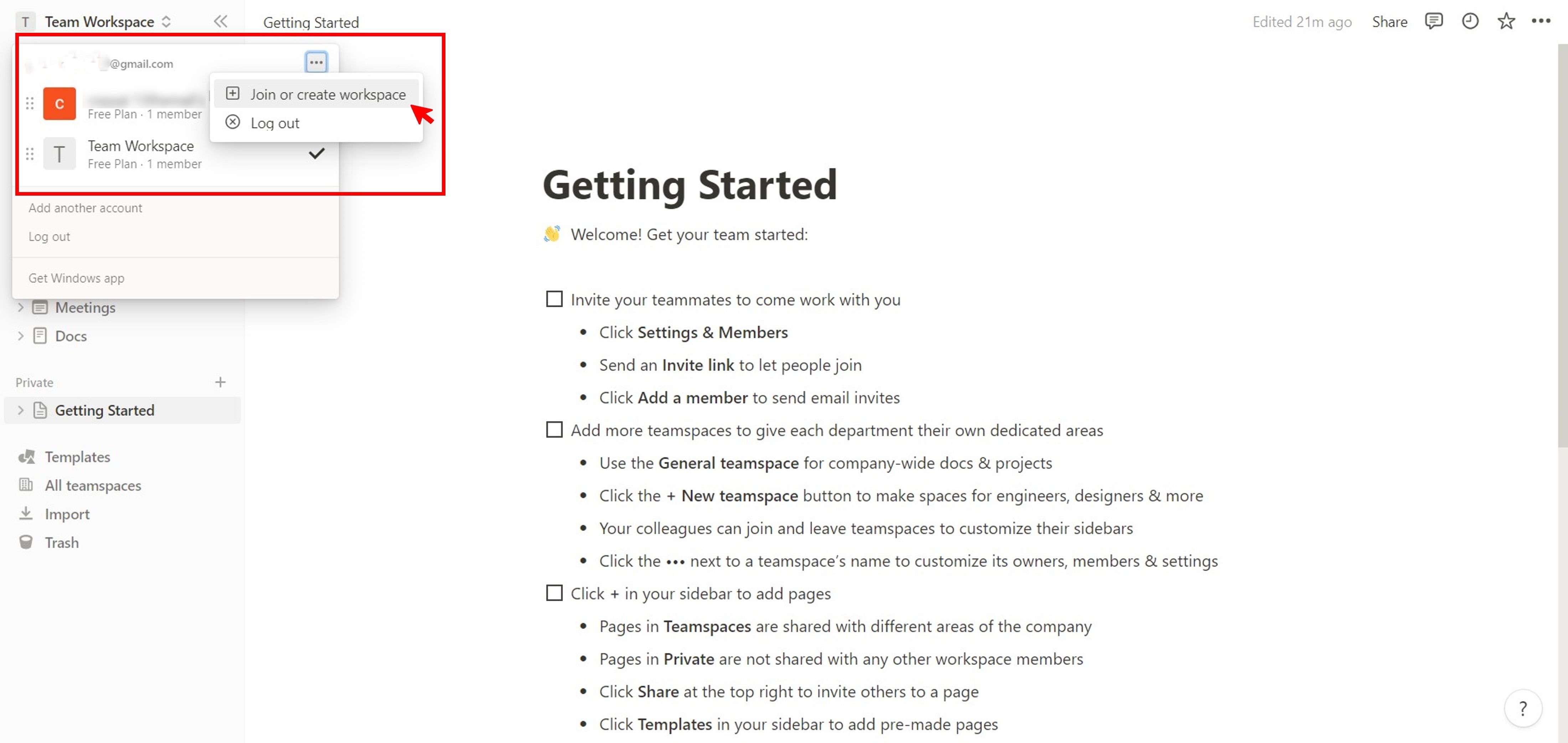
Passo 2: Clique + Nova página no lado esquerdo do painel de navegação. Caso o contrário, na seção de Espaço de equipe no lado esquerdo do painel de navegação, clique em + no ícone ao lado do nome do seu espaço de trabalho e selecione Página em branco.
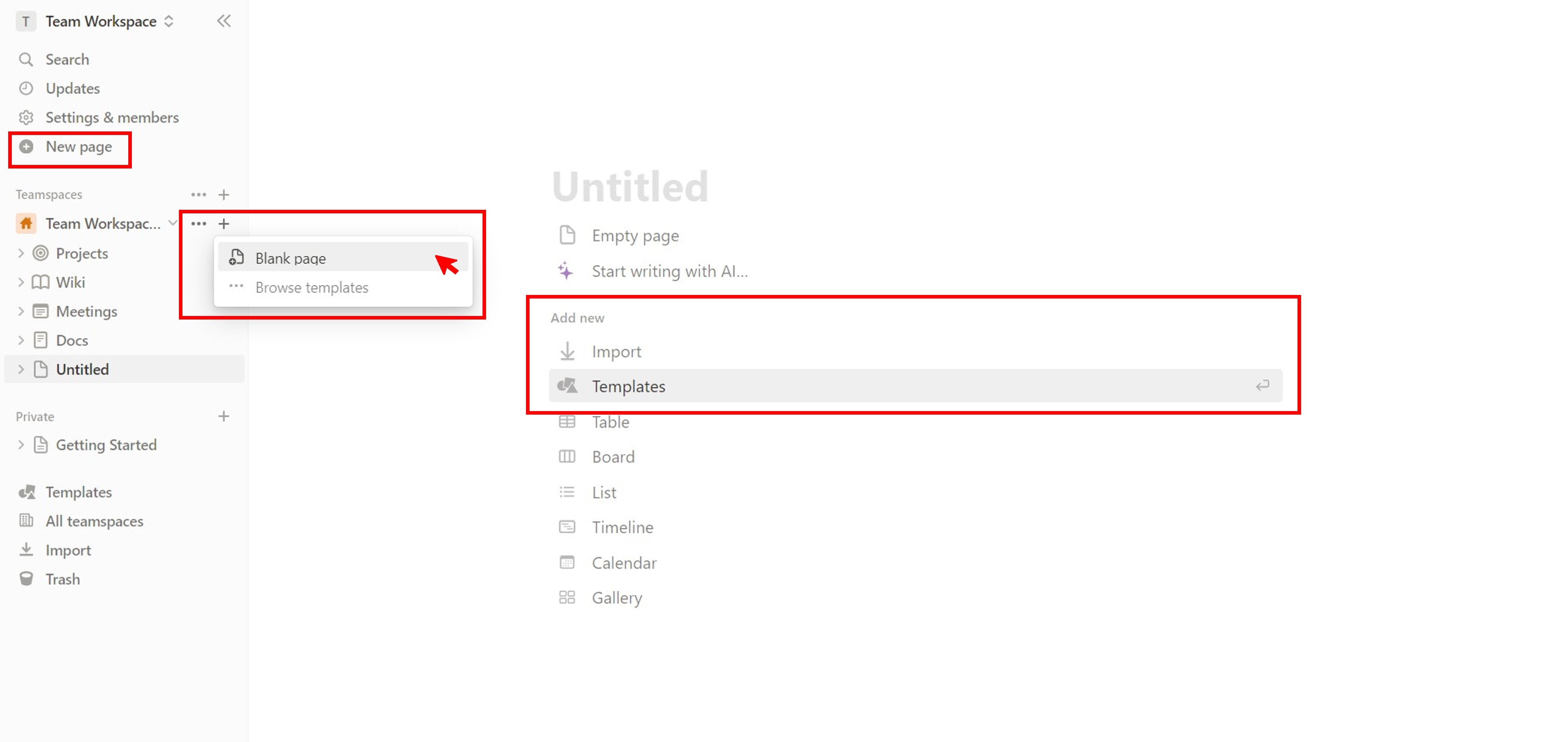
Passo 3: Se você tem um arquivo de mapa mental, clique em Importar no Adicionar nova seção para carregar de outros aplicativos ou o seu local de armazenamento. Outra alternativa, clique em Modelos para abrir a janela pop-up de Modelos. Em seguida, selecione Brainstorming remoto na seção Produto no lado esquerdo, e clique em Obter modelo.
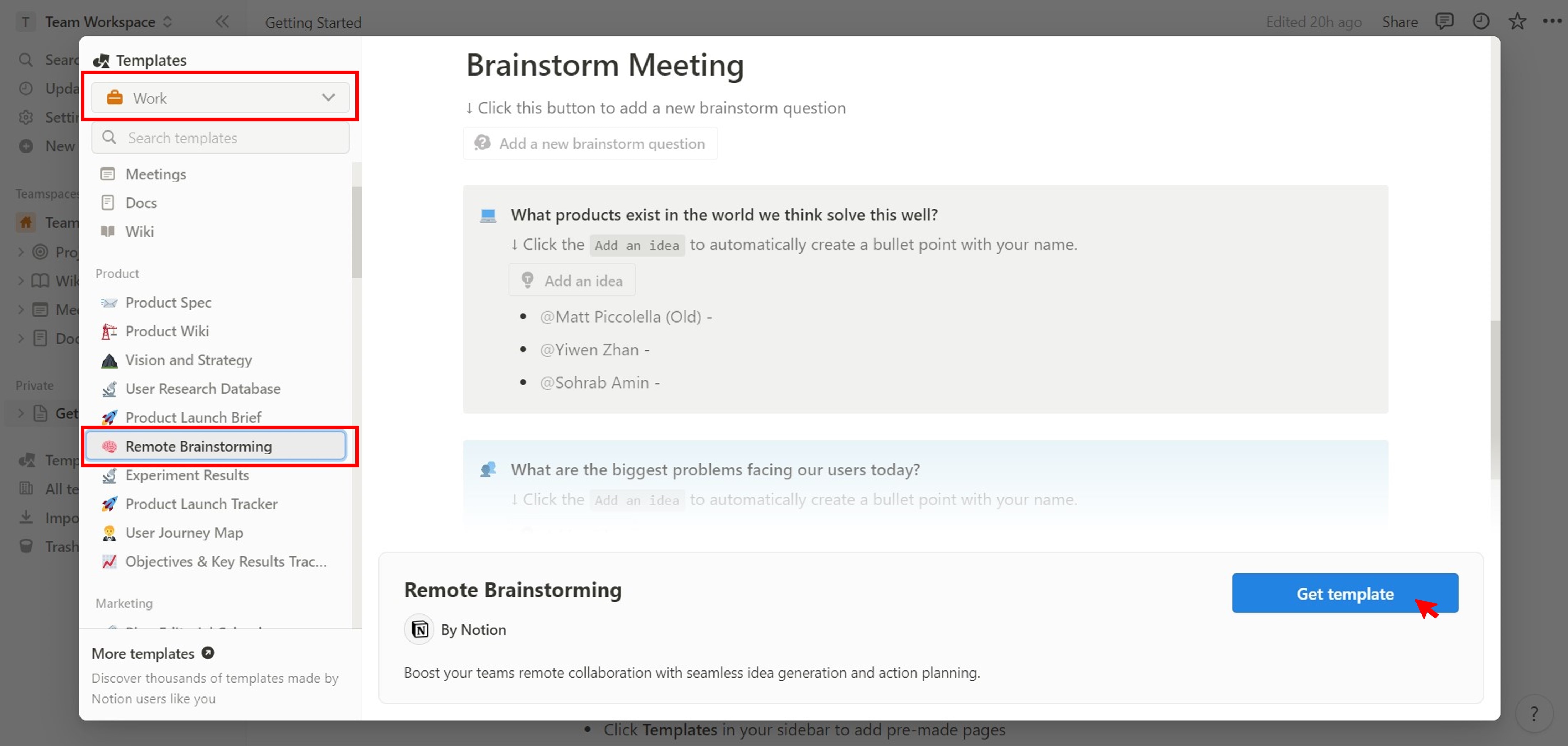
Passo 4: Na seção de Encontro do brainstorm clique em Adicionar uma nova questão de brainstorm para adicionar um bloqueio do mapa mental, e entre no tópico [adicionar sua questão aqui] no campo do texto.
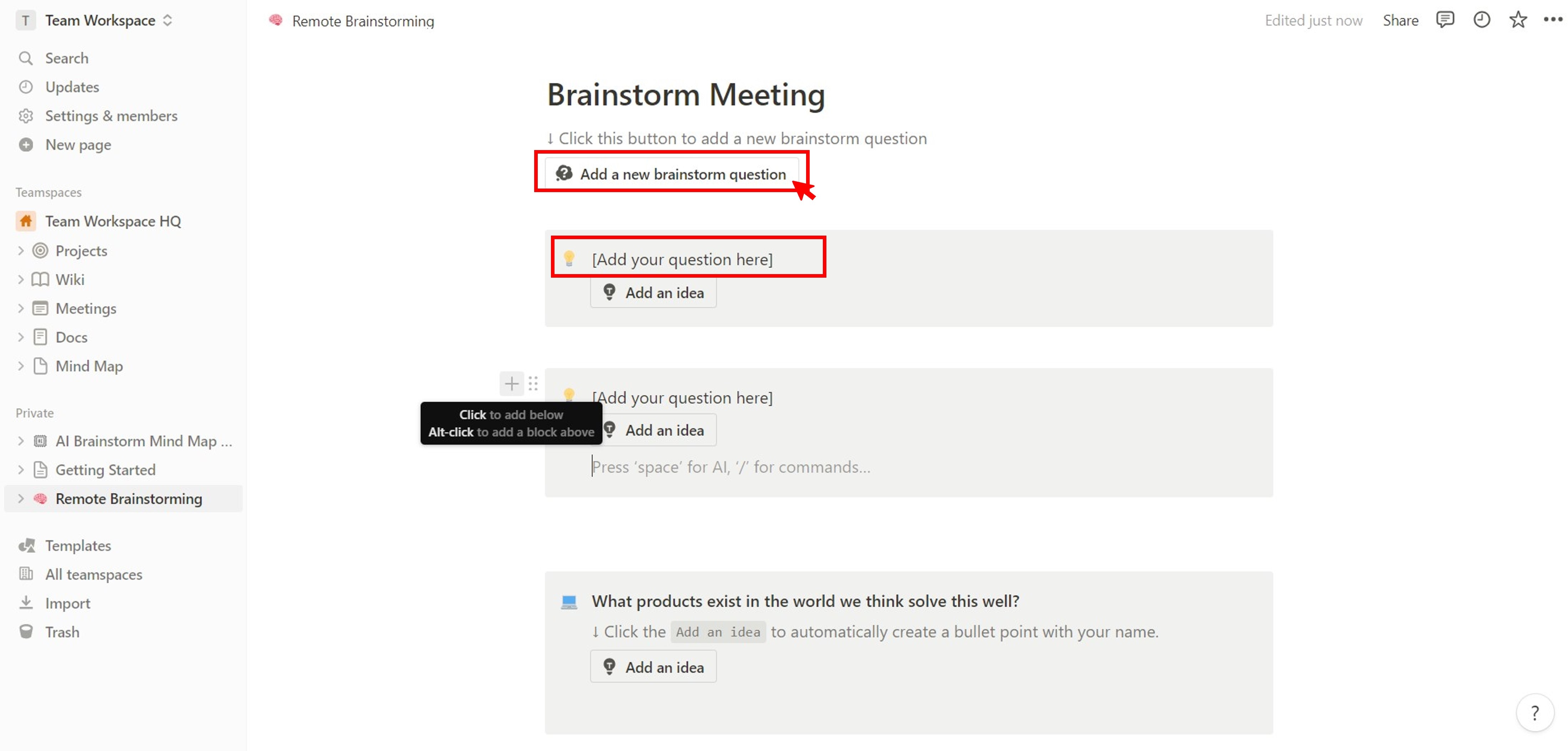
Passo 5: Clique em Adicionar uma ideia para inserir sub-nós e inserir um texto no espaço providenciado. Se preferir, pressione a barra de espaço no seu teclado para usar Notion AI. Então, role para baixo na lista e selecione Bloco personalizado com IA da seção Inserir blocos com IA.
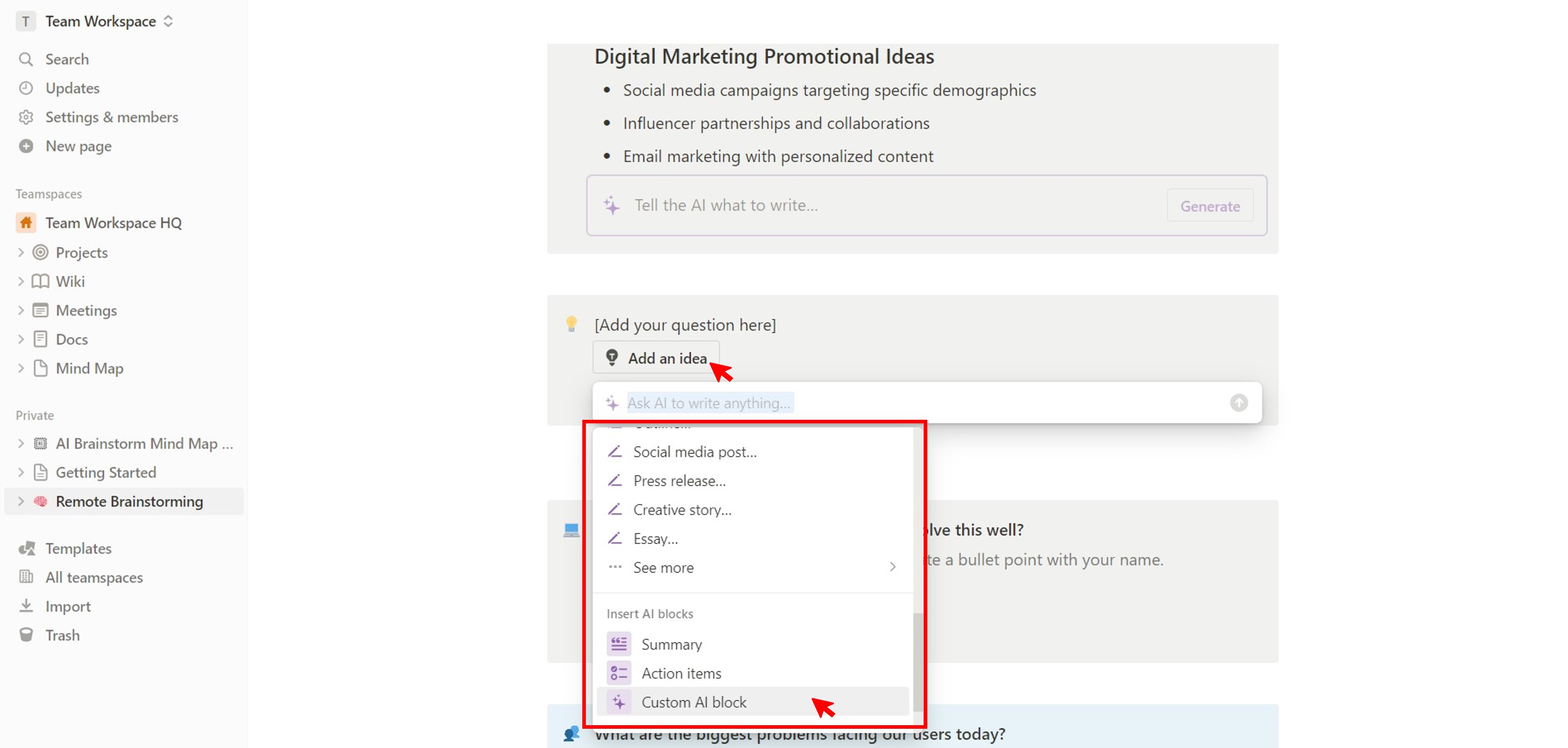
Passo 6: Há várias maneiras de personalizar o mapa mental do Notion:
- Arraste e solte os blocos do mapa mental para reorganizá-los.
- Para adicionar uma imagem, entre / no bloco e selecione Imagem da Mídia.
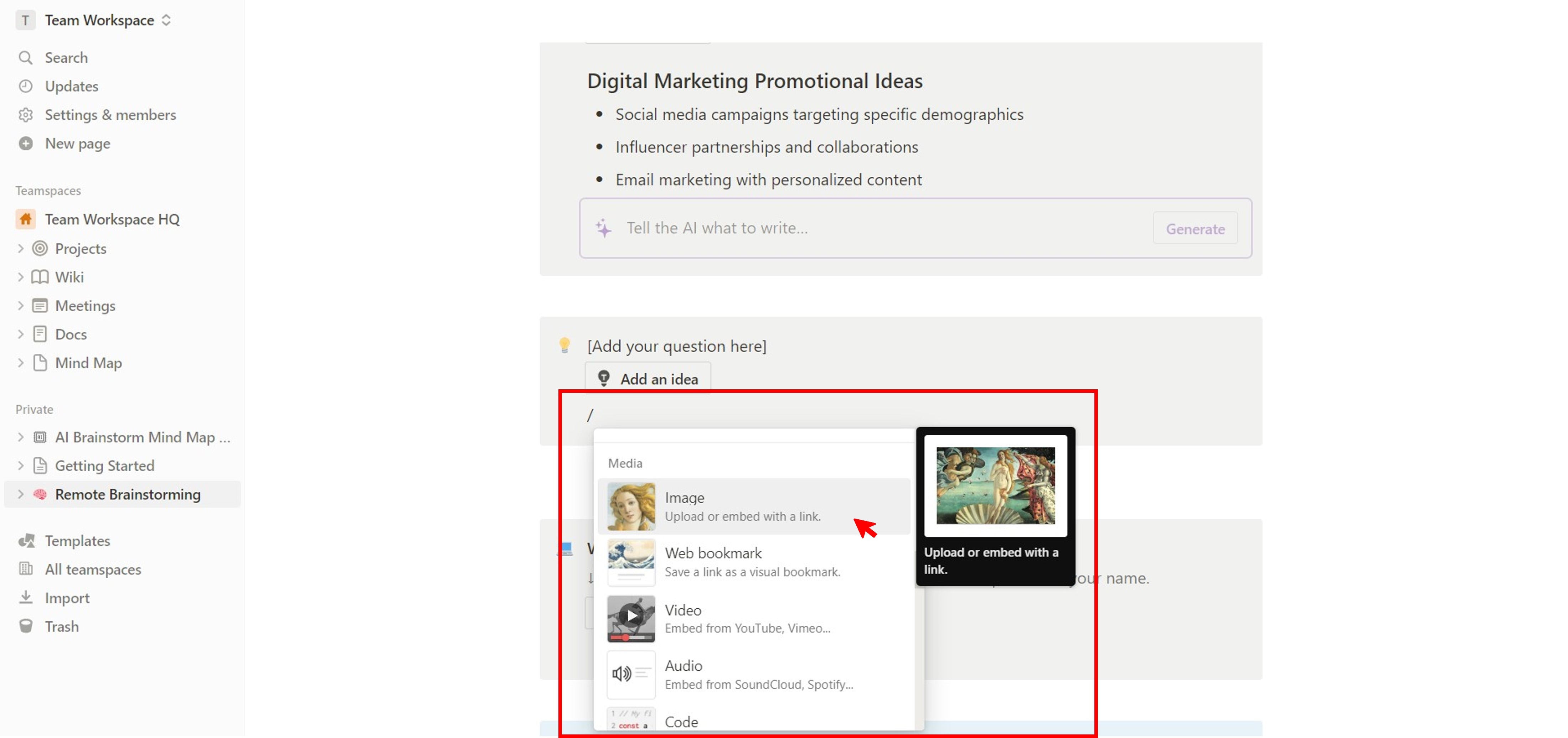
- Mude a fonte do texto, clique… (menu bolinho de carne) no canto direito superior e selecione uma opção em Estilo.
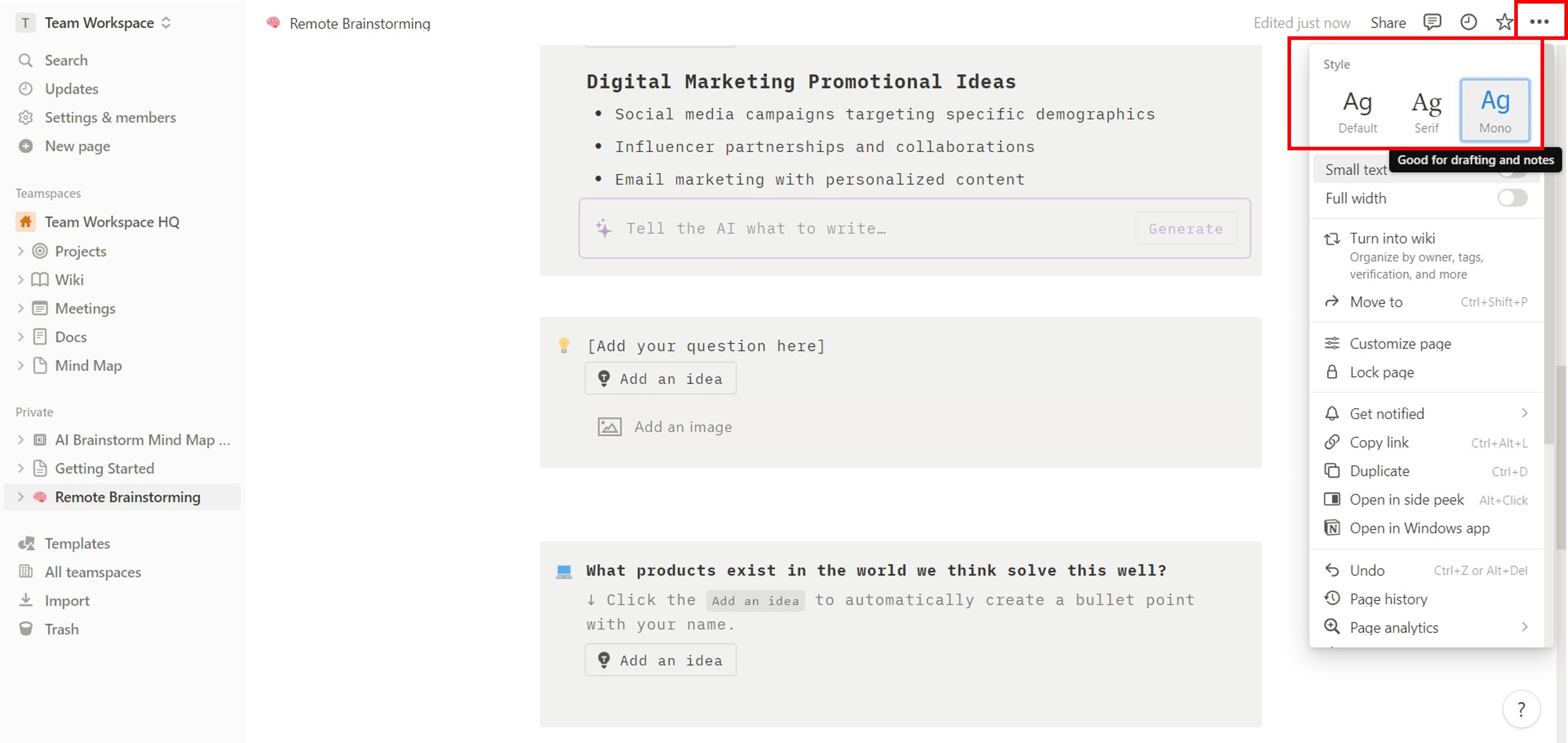
Parte 3. Como elaborar um mapa mental facilmente?
Se você encontrar desafiante criar um mapa mental no Notion, usar a ferramenta especializada em diagramação Wondershare EdrawMax pode ser uma boa ideia. Siga os passos abaixo e aprenda como visualizar as suas ideias com um aplicativo de IA poderoso e fácil de usar.
Passo 1: Para começar a usar o EdrawMax, por favor baixe e instale o programa no computador.
Passo 2: Abra o aplicativo e vá para Modelos no lado esquerdo do painel de navegação. Use a barra de pesquisa para encontrar um pré-design de modelo de mapa mental. Uma vez que você tenha encontrado o que gosta, clique Usar imediatamente para selecioná-lo.
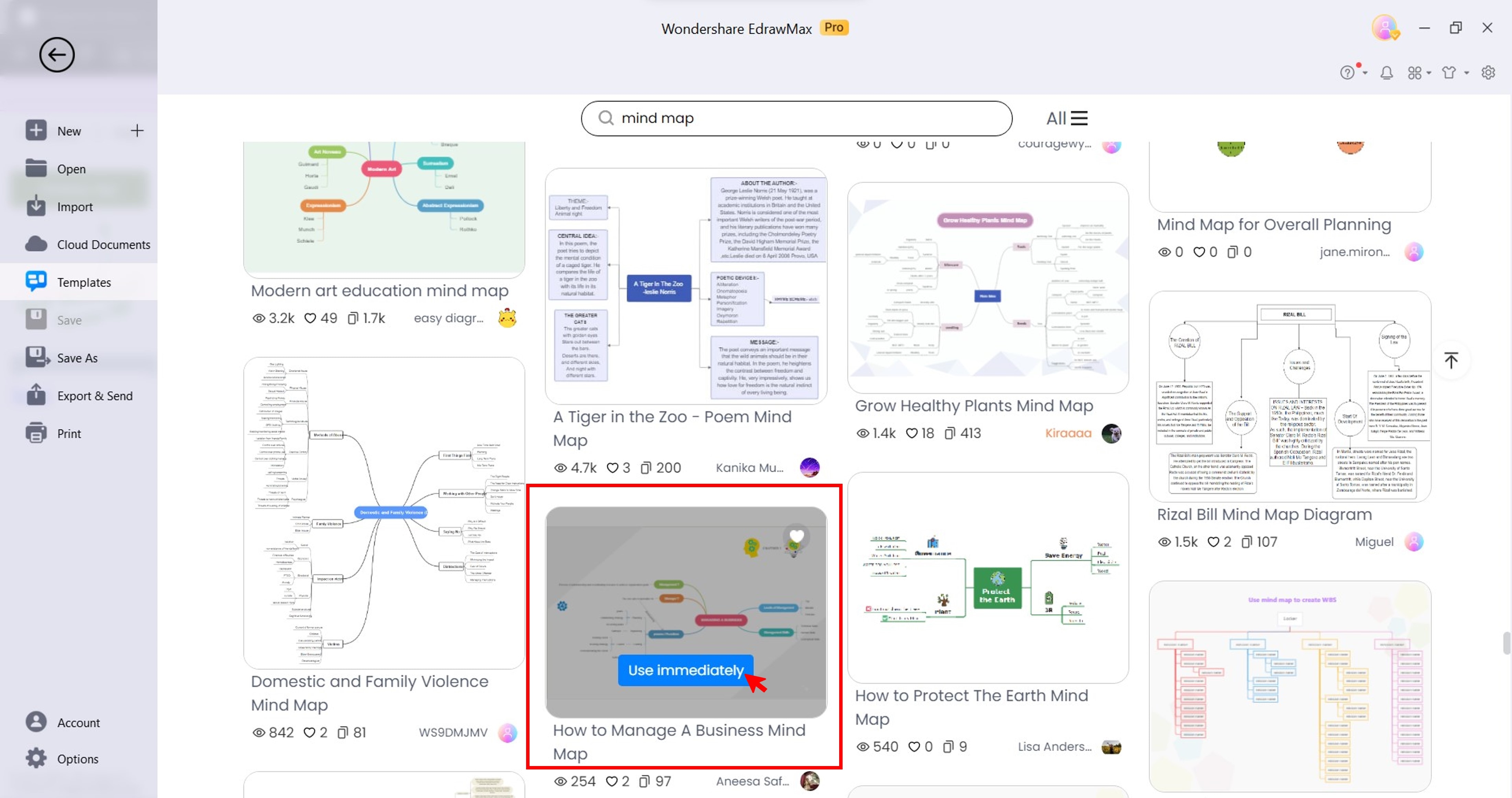
Passo 3: Aqui algumas maneiras de adicionar mais nós:
- Clique com o botão direito do mouse no nó existente no mapa mental, e então Copie e Cole ele em qualquer lugar na tela.
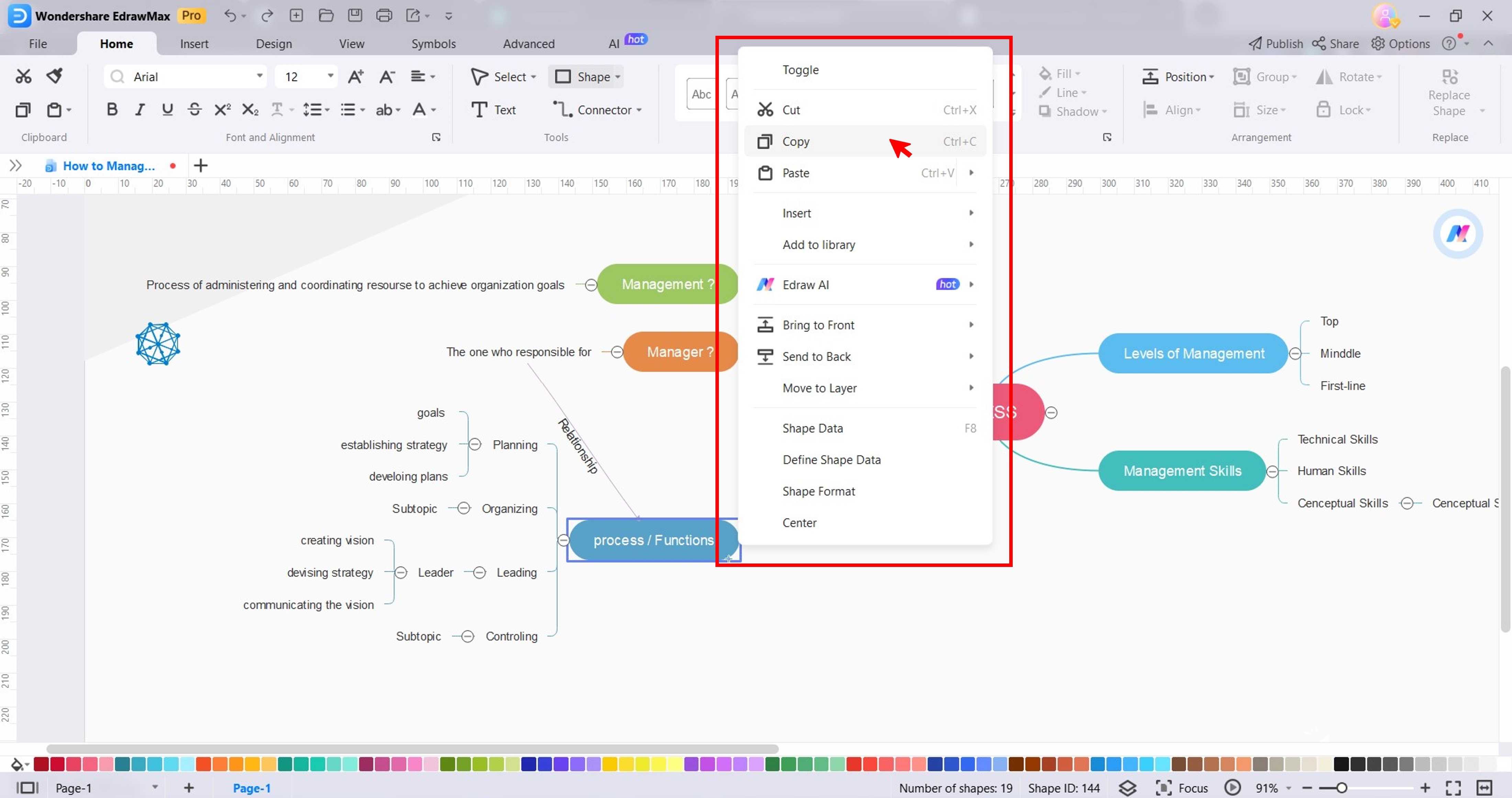
- Selecione um nó no mapa mental. Em seguida, na barra de ferramentas flutuante, selecione uma opção na lista Tópico na lista do menu suspenso ou clique em Subtópico.
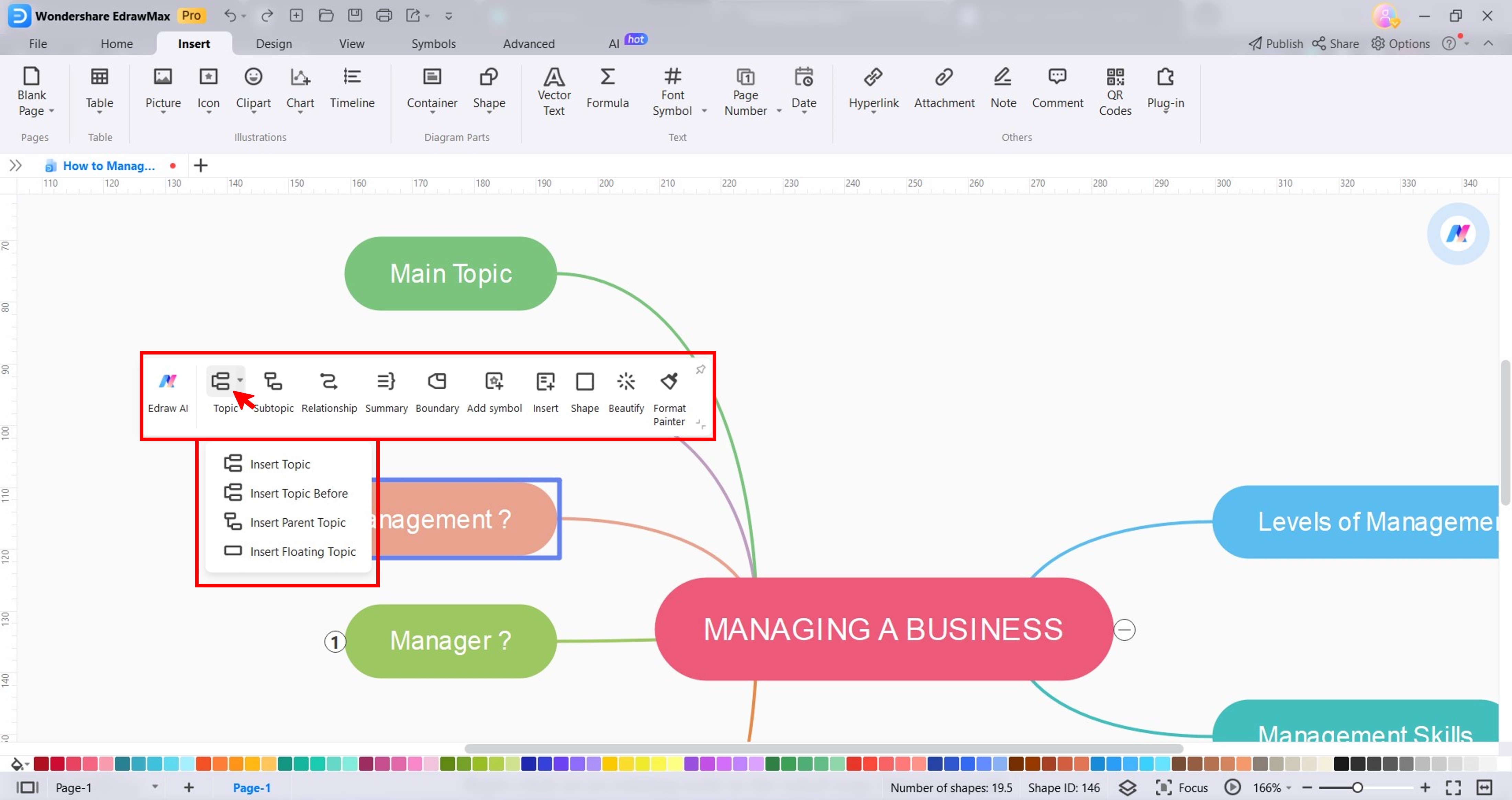
Dica: Se você precisar de novas ou mais ideias, vá para IA no painel de navegação superior e clique em Mapa mental para abrir o Edraw AI Modo de desenho de mapa mental à esquerda.

Passo 4: Uma vez que você entre com todas as ideias, personalize o mapa mental:
- Selecione um nó e, na barra de ferramentas flutuante, clique em Embelezar. Então, selecione uma opção de Estilo, Layout, Estilo de conector, Cor de tema, e mais.
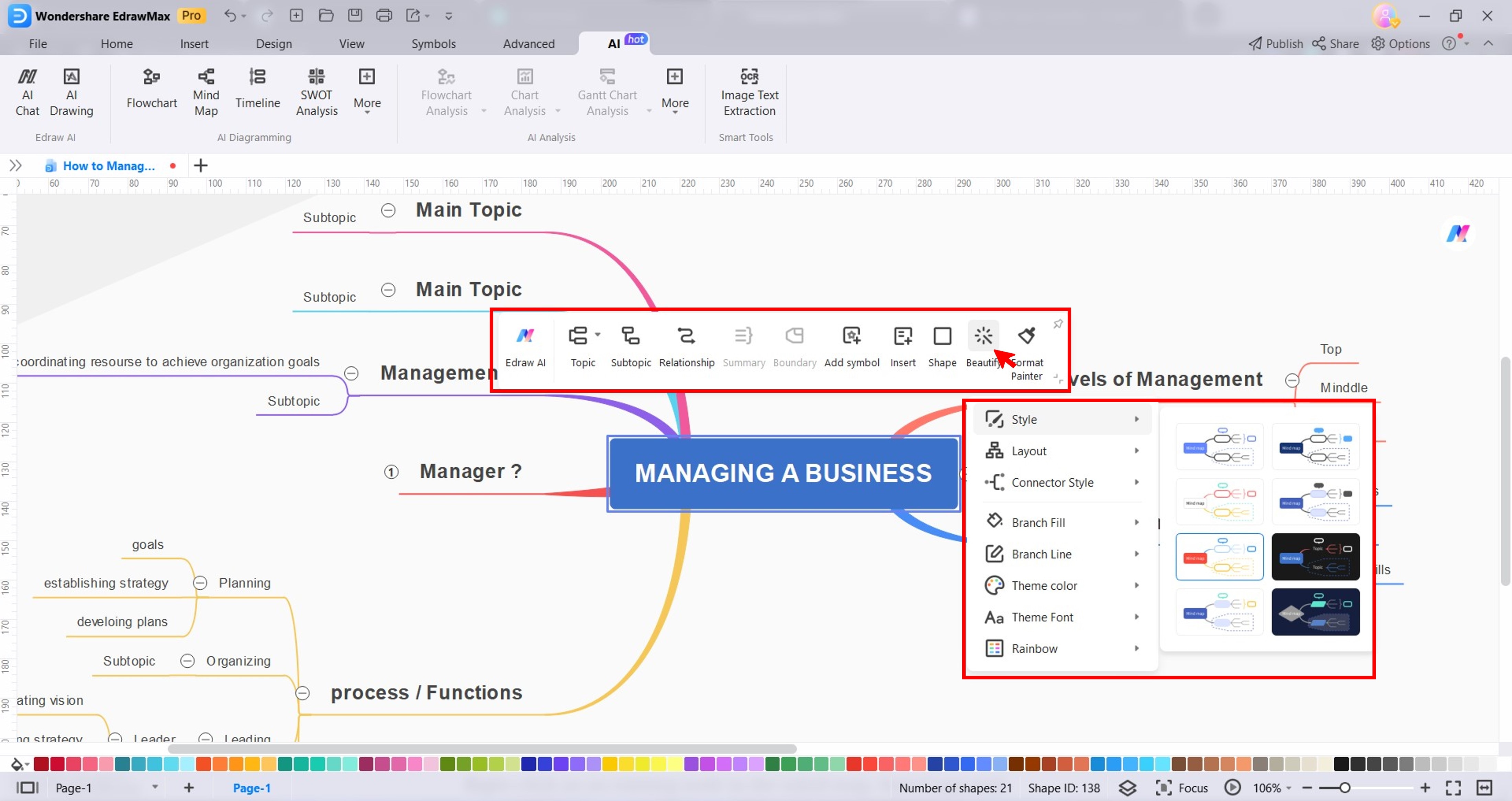
- De Mais símbolos no painel do lado direito, arraste e solte um clipart na tela.
- No painel de navegação superior, vá para IA > Desenho com IA. Selecione um modelo de IA, insira o seu prompt, ajuste as outras configurações e clique em Começar a criar.
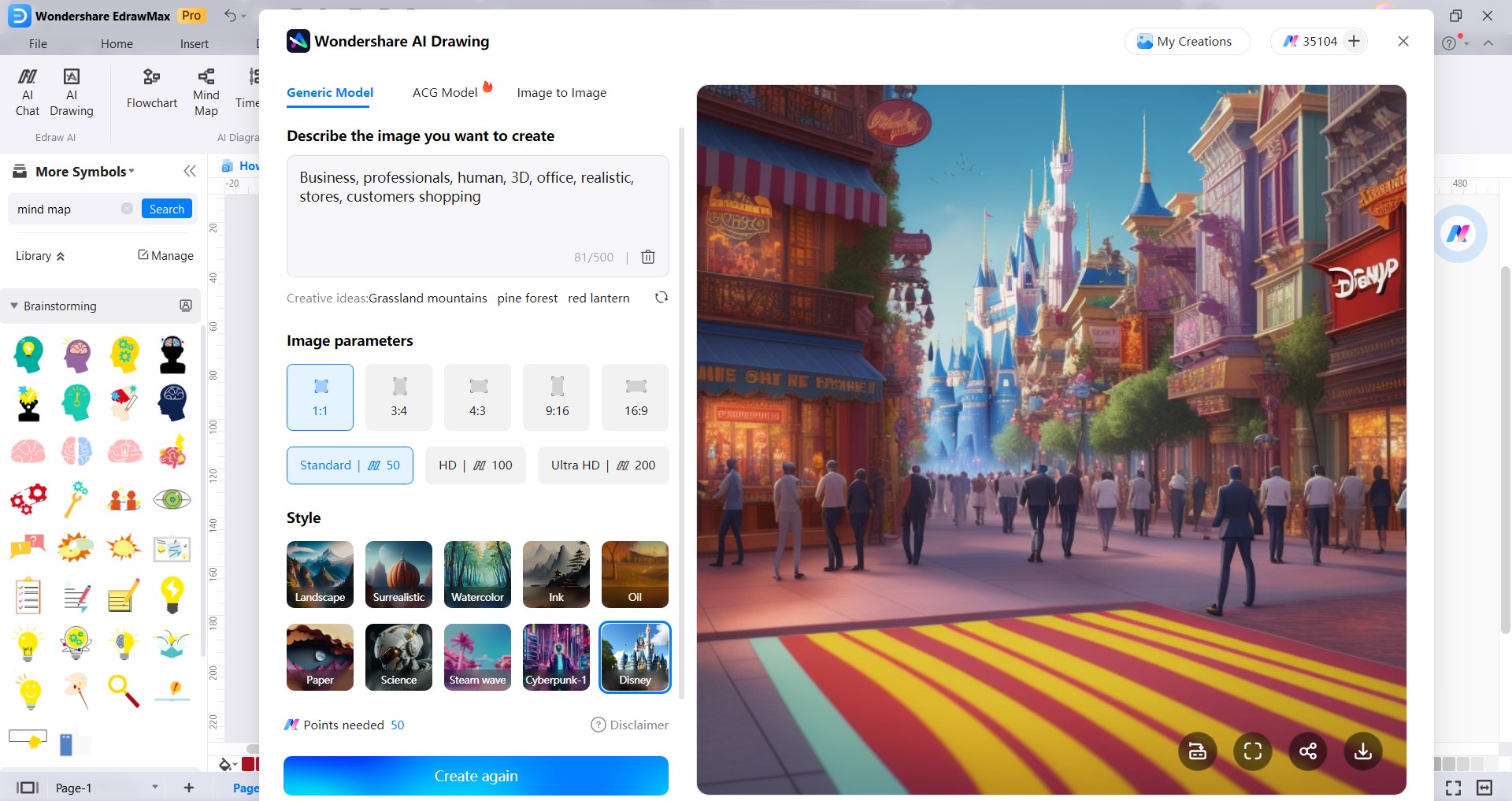
Passo 5: Ir para Arquivo > Exportar e enviar no painel de navegação superior. Selecione um formato na seção Exportar, ajuste as configurações, e clique Exportar.
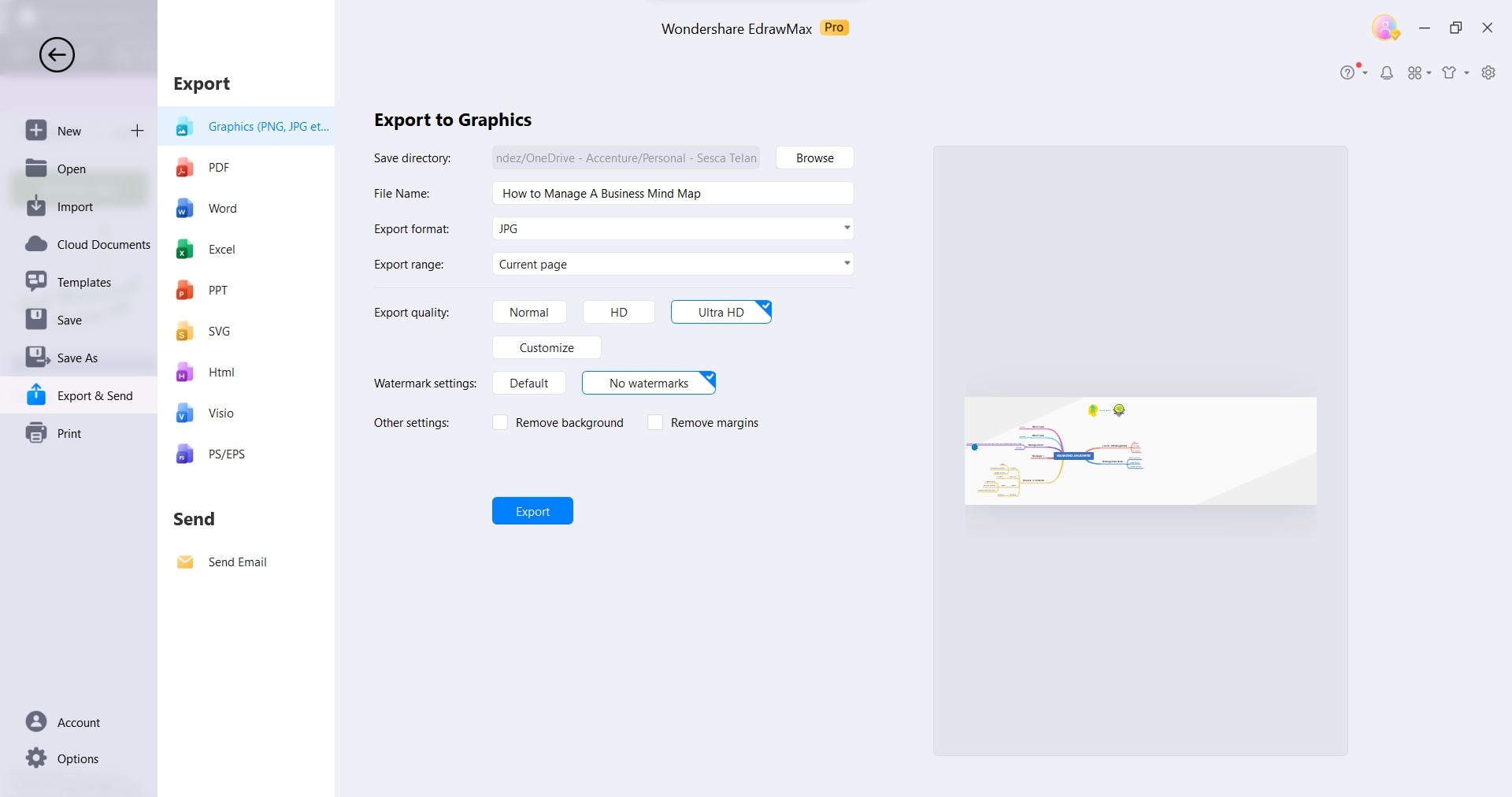
Parte 4. Notion versus EdrawMax para brainstorming: Qual é o melhor?
Notion e EdrawMax são duas ferramentas de gerenciamento de projetos mais populares do mercado, mas qual é a melhor para brainstorming? Nesta seção, encontre os seus pontos fortes e fracos e veja qual é a melhor escolha para você.
Notion

Notion é ideal para usuários que já dependem dele para diversas tarefas organizacionais. Os mapas mentais do Notion se integram perfeitamente ao espaço de trabalho existente.
Wondershare EdrawMax
O EdrawMax é perfeito para usuários que estão buscando uma ferramenta de mapeamento mental dedicada e rica em recursos. Ele é perfeito para usuários iniciantes e avançados que priorizam mapas mentais com aparência profissional e prontos em minutos.

Conclusão
Qual ferramenta de mapeamento mental é melhor para brainstorming: Notion ou EdrawMax? As duas apresentam prós e contras, portanto, a melhor ferramenta para você dependerá de quais são as suas necessidades e preferências individuais.
Os mapas mentais do Notion são uma boa opção para muitas pessoas, mas podem não ser a melhor escolha para todo mundo. Se você está procurando uma ferramenta de mapeamento mental mais robusta e que ofereça uma grande quantidade de recursos, o EdrawMax é uma ótima alternativa. O EdrawMax pode lhe ajudar a criar mapas mentais de vários níveis, adicionar imagens e vídeos e exportar os seus mapas mentais em diferentes formatos.


